Cómo usar Google Lens en tu iPhone:¡impresiona a tus amigos con funciones geniales de IA!
¡Google Lens está disponible en dispositivos iOS! En esta guía, le mostraremos cómo usar Google Lens en un iPhone para que pueda disfrutar de los beneficios de esta poderosa herramienta de inteligencia artificial e impresionar a sus amigos en el proceso.
Google Lens es, en mi opinión, una de las herramientas más exitosas que Google haya desarrollado. Combina convenientemente todas las capacidades ordenadas de IA con una interfaz de usuario intuitiva y una integración de ecosistema abierto. Ya sea que esté usando un iPhone 13, un Galaxy S21 o un Pixel 6 Pro, puede usar Google Lens rápidamente para resolver una multitud de problemas siempre que tenga una conexión de datos, por supuesto.
Antes de empezar:la potente IA de Google en tu iPhone
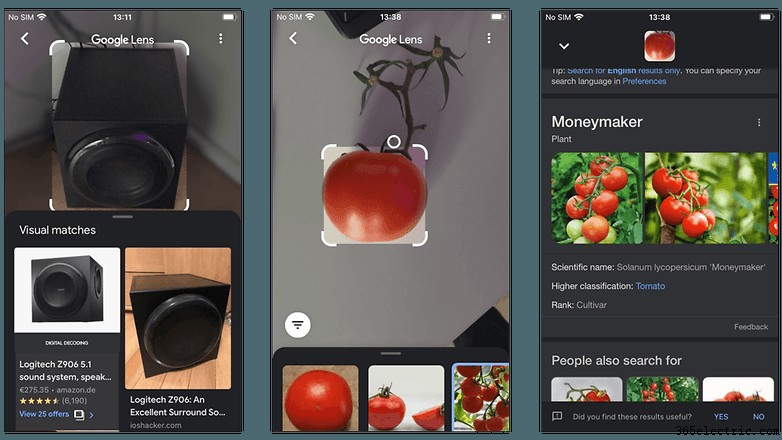
Desde que me mudé a Alemania, he llegado a apreciar Google Lens. Déjame decirte; La burocracia alemana es otra cosa en términos de complejidad. ¡Hay un formulario para completar para todo! Y se le considerará afortunado si encuentra un servicio con un sitio web en inglés. Entonces, un traductor en vivo puede hacer milagros.
Google Lens es la herramienta de traducción en vivo para mí. ¿Compras de comestibles? Puede decirme si la leche que tengo en mis manos es de larga duración o fresca. ¿Busca un producto que no tenga código de barras? Acabo de tomarle una foto y lo identifica con una precisión considerable.
Pero también tengo un lado nerd en mí. A veces tengo muchas ganas de saber el nombre científico de esa flor por la que camino o ver recetas de cocina para ese hongo extraño que nunca antes había visto. ¡O tal vez tengo algunas notas escritas a mano que necesito transcribir muy rápido de una reunión! Las capacidades de esta herramienta parecen infinitas y, afortunadamente, son las mismas tanto en Android como en iOS.
iOS 15 tiene muchas de esas funciones integradas de forma predeterminada, pero no cubren el amplio espectro que cubre Google Lens. Además, no todos los dispositivos iOS15 admiten las integraciones nativas. Live Text, por ejemplo, solo se puede usar desde iPhone XS y posteriores.
Esto es lo que necesitará para esta guía: Un iPhone y acceso a la App Store .
Cómo usar Google Lens en tu iPhone
Usar Google Lens en iOS es muy fácil ya que lo único que necesita es básicamente la aplicación de Google de la App Store.
1. Tú abre la tienda de aplicaciones .
2. Buscar para la aplicación de Google.
3. Toque Obtener .
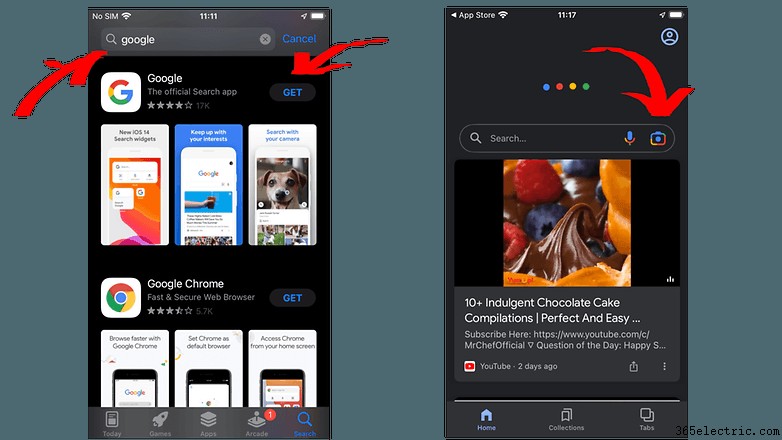
Pero probablemente ya sabías cómo hacerlo. Entonces llegamos a la parte divertida. Aquí se explica cómo usar Google Lens en iPhones:
- Abrir la aplicación de Google .
- Toca en la cámara junto al micrófono.
- Dar permisos para usar tu cámara.
- Seleccione la herramienta que desea utilizar.
- Buscar en tu entorno para obtener resultados en vivo, tome una foto o seleccione una de su galería.
- Toca en la parte de la pantalla en la que desea que se enfoque la IA.
- ¡Disfruta del poder de la IA!
Google Lens en tu iPhone:una herramienta versátil para tus necesidades diarias
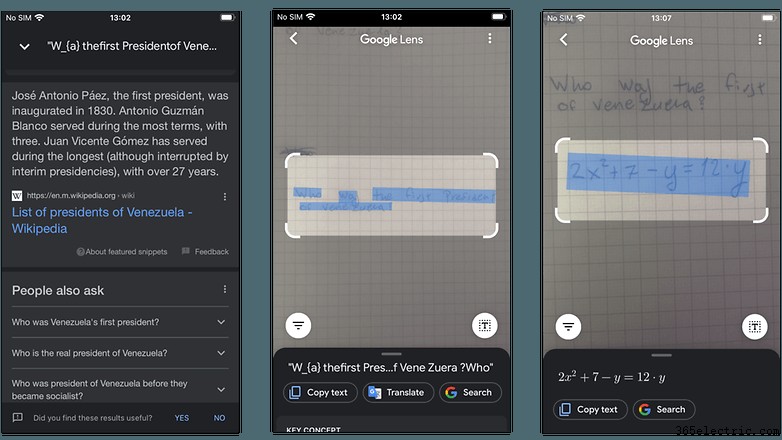
Si ya ha probado la aplicación, es posible que se sienta un poco abrumado por la cantidad de funciones y la poca explicación que ofrece la interfaz de usuario sobre ellas. Sí, la precisión puede ser rara a veces, pero esto no es un problema real; Usando un poco de intuición humana, puede obtener buenos resultados después de un par de intentos.
Google Lens te está apuntando principalmente en la dirección correcta. En el ejemplo de la imagen del tomate de antes en el artículo, la que se parecía más a la mía era la tercera opción. Pero después de cambiar el ángulo un par de veces, pudo reconocerlo de manera más consistente.
Aquí hay una pequeña lista de herramientas útiles con las que Google Lens puede ayudarte:
- Traducciones en vivo y fuera de línea.
- Transcripciones en vivo, incluso de notas escritas a mano.
- Responda preguntas sencillas de tarea.
- Identificar productos por su forma.
- Leer códigos de barras.
- Identificar edificios, animales y plantas famosos.
- Identificar alimentos y platos.
- Divida las cuentas y calcule la propina.
Puede encontrar nuestras guías especializadas para cada función haciendo clic en los enlaces anteriores.
Más trucos para dominar tu iPhone:
- Más que un filtro:cómo usar los estilos fotográficos de iPhone
- WhatsApp:Cómo crear pegatinas en iOS y Android
- iOS 15:cómo habilitar el modo Picture-in-Picture en YouTube
- ¿Has tenido suficiente de tu iPhone? Apple:¿Cómo revender tu viejo iPhone al precio más alto?
¿Utiliza Google Lens en un dispositivo iOS? Si es así, ¿qué piensas de eso? ¡Déjame saber en los comentarios!
- ·Cómo utilizar un iPhone 3G con Verizon
- ·Cómo utilizar UMTS con Google Maps
- ·Cómo utilizar un iPhone con un PC con Windows
- ·Cómo utilizar un iPhone con GoPhone
- ·Cómo sincronizar un iPhone con el calendario de Outlook o Google Calendar
- ·Cómo utilizar Regex Con Google Voice rellamada
- ·Cómo sincronizar un iPhone con el calendario de Outlook o Google Calendar
- ·Cómo utilizar un iPhone 3G con Verizon
